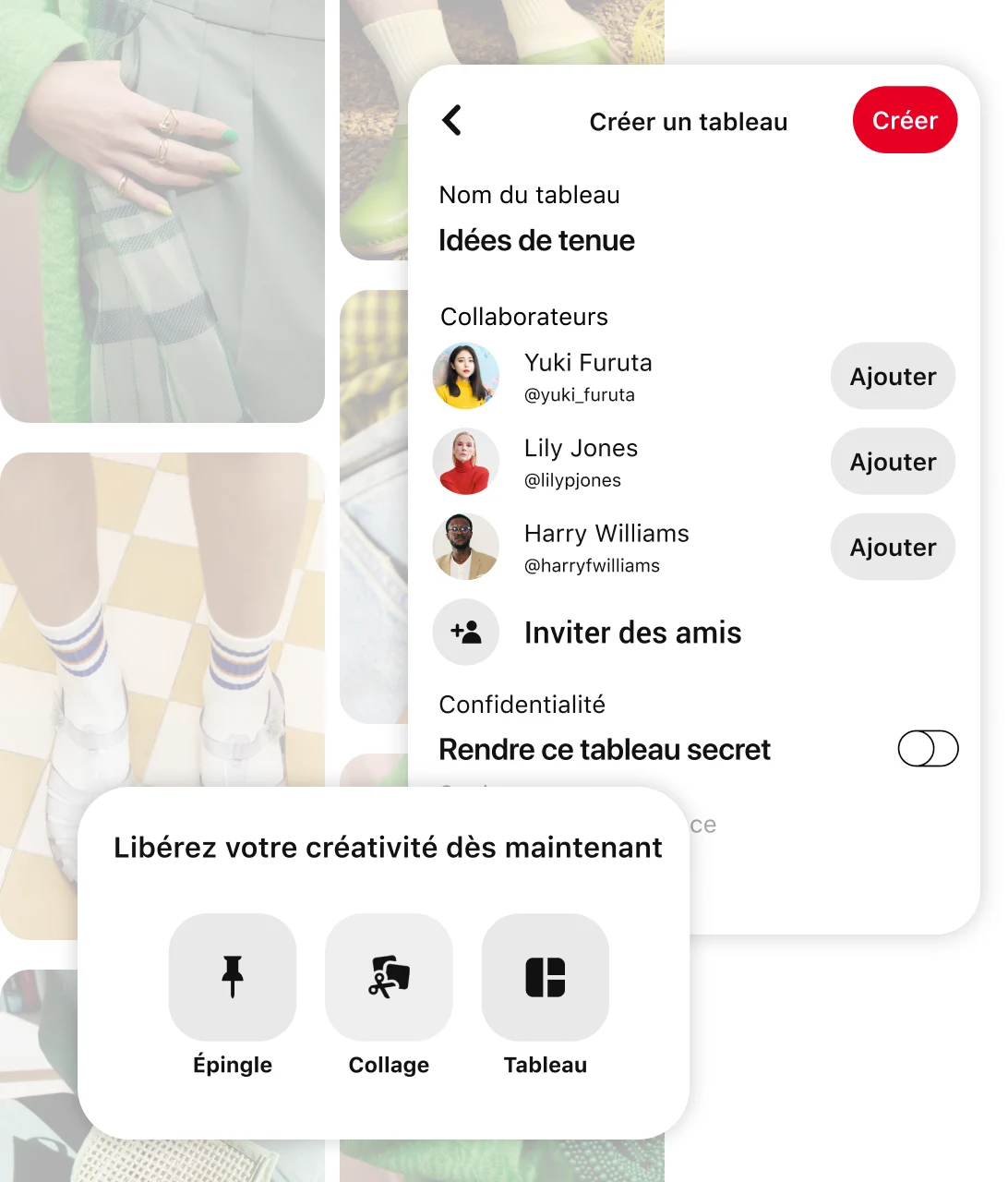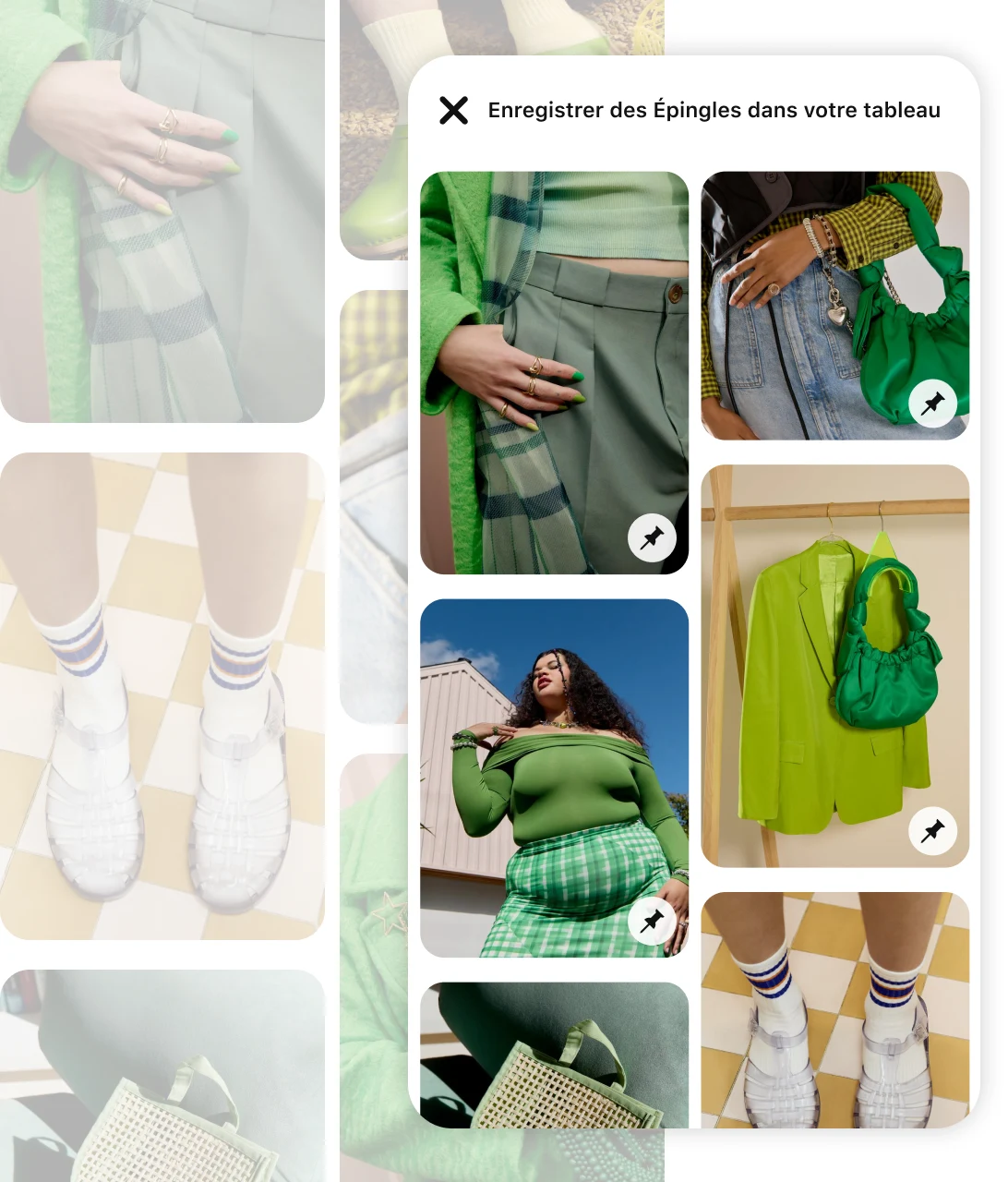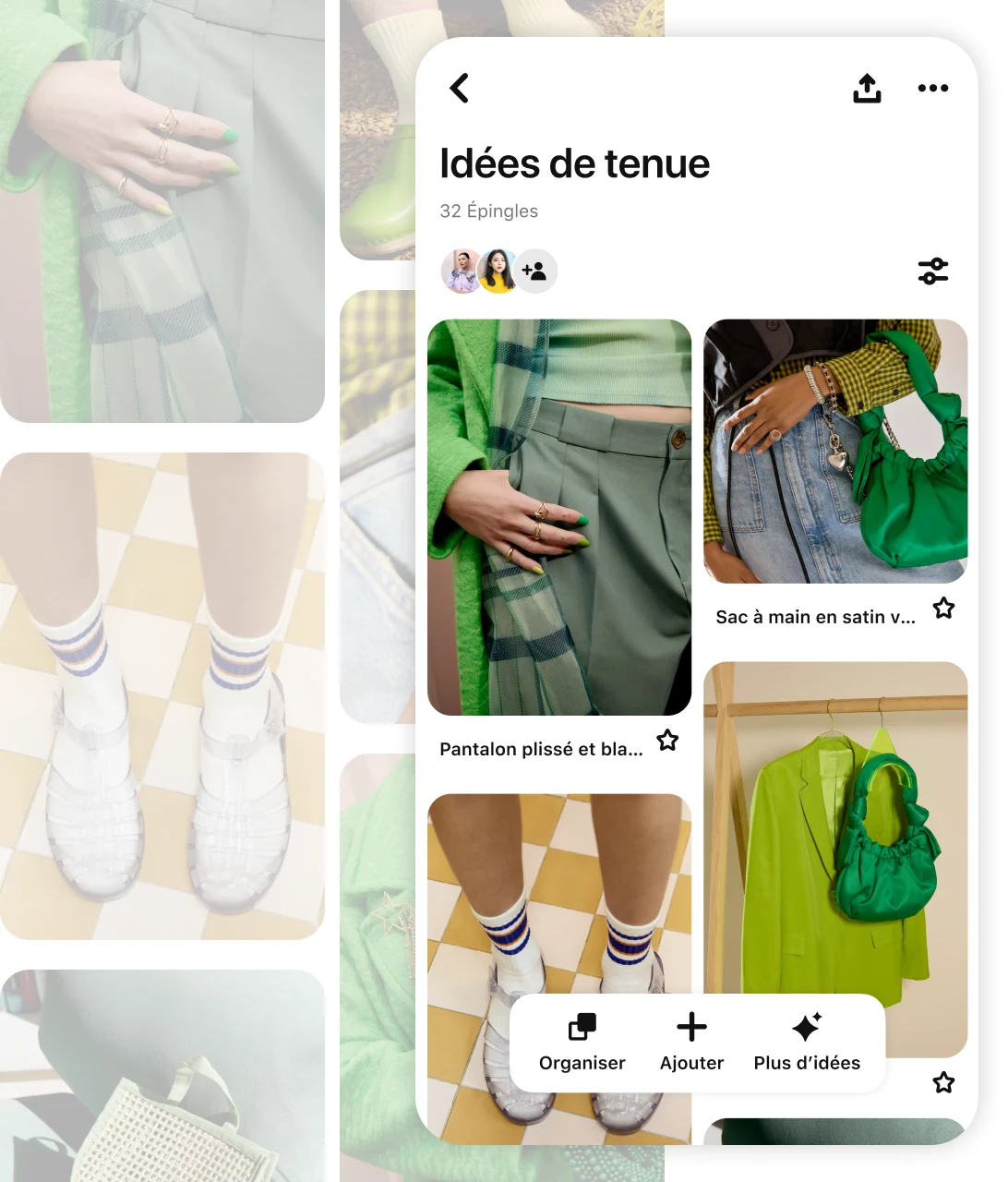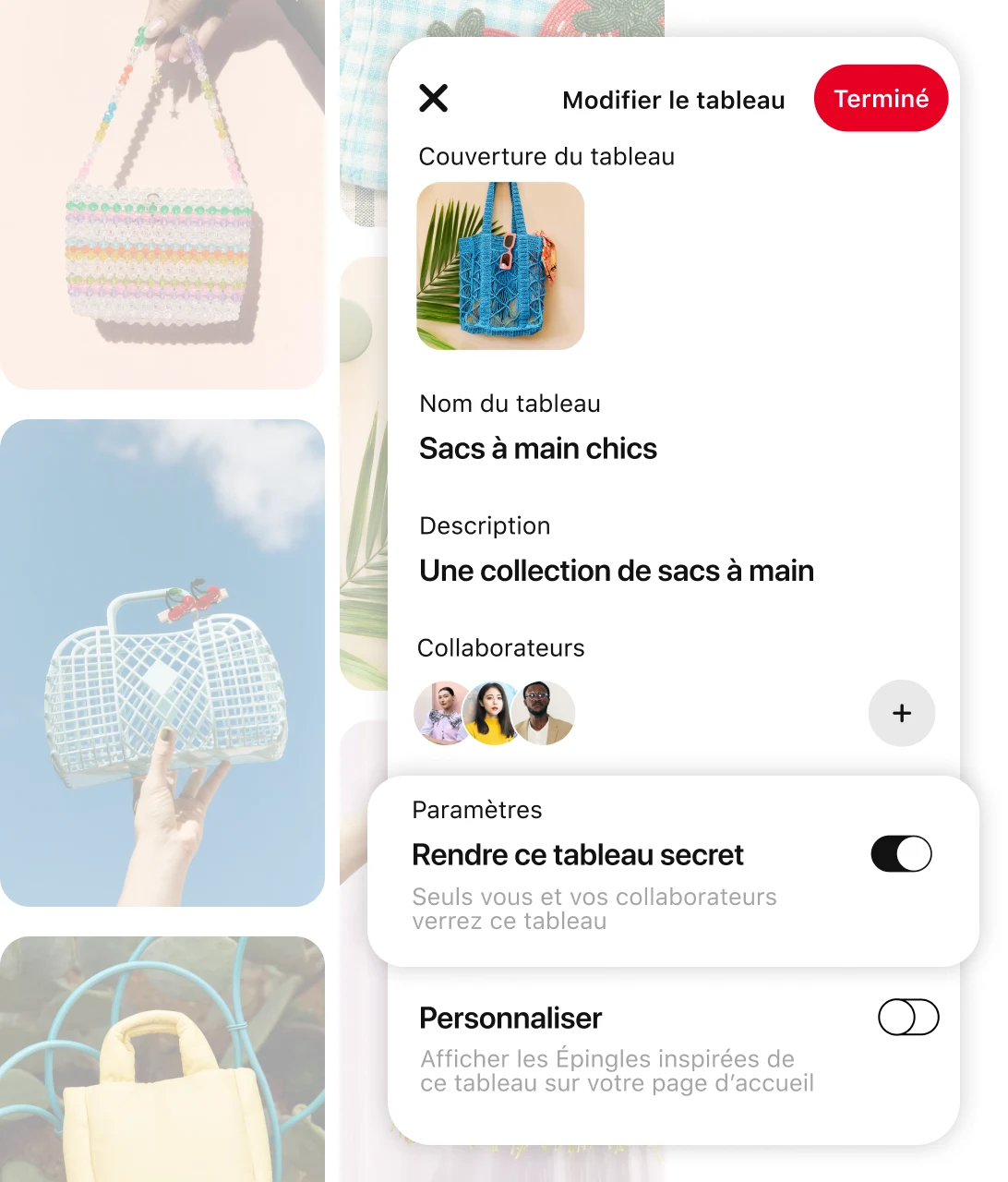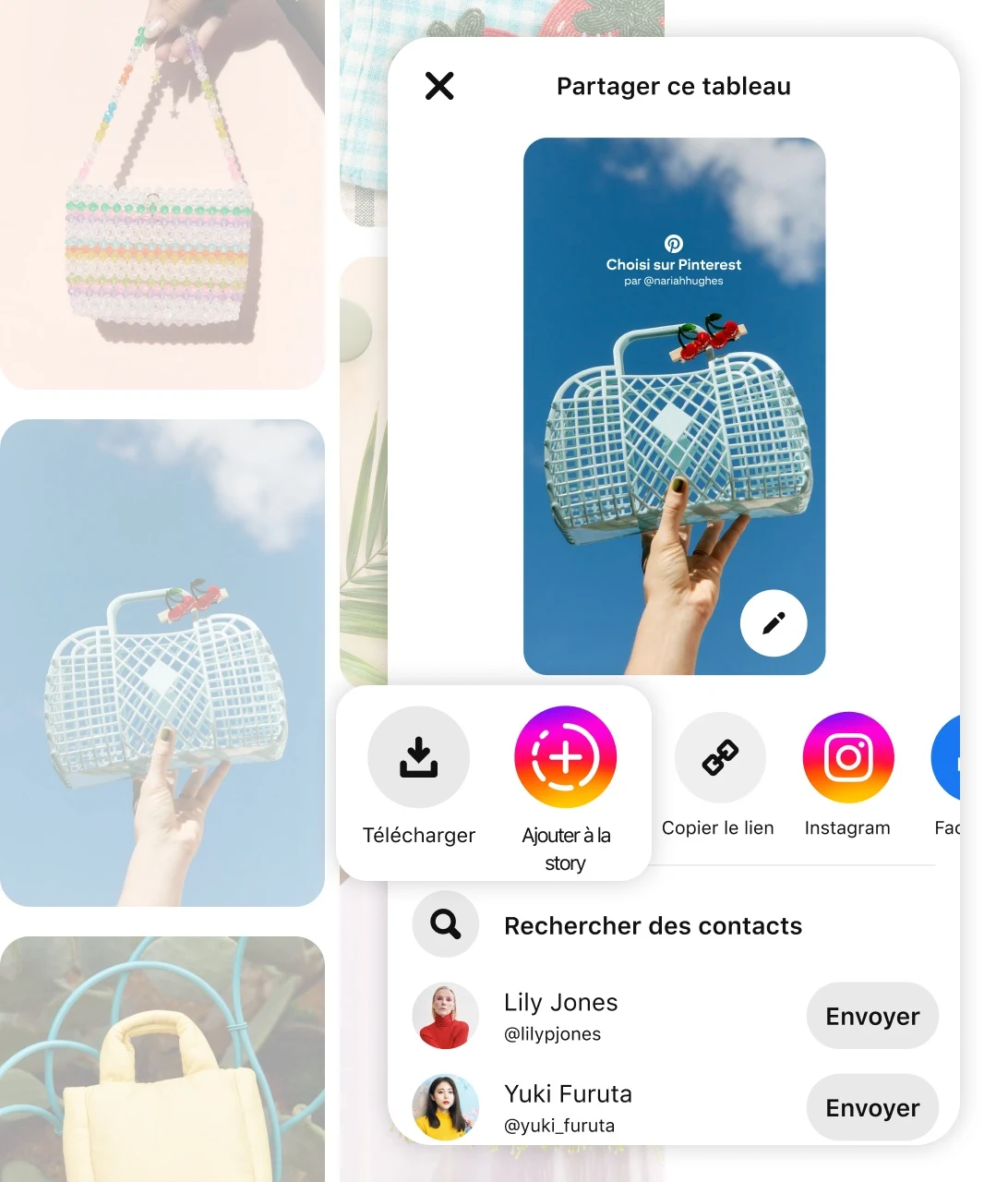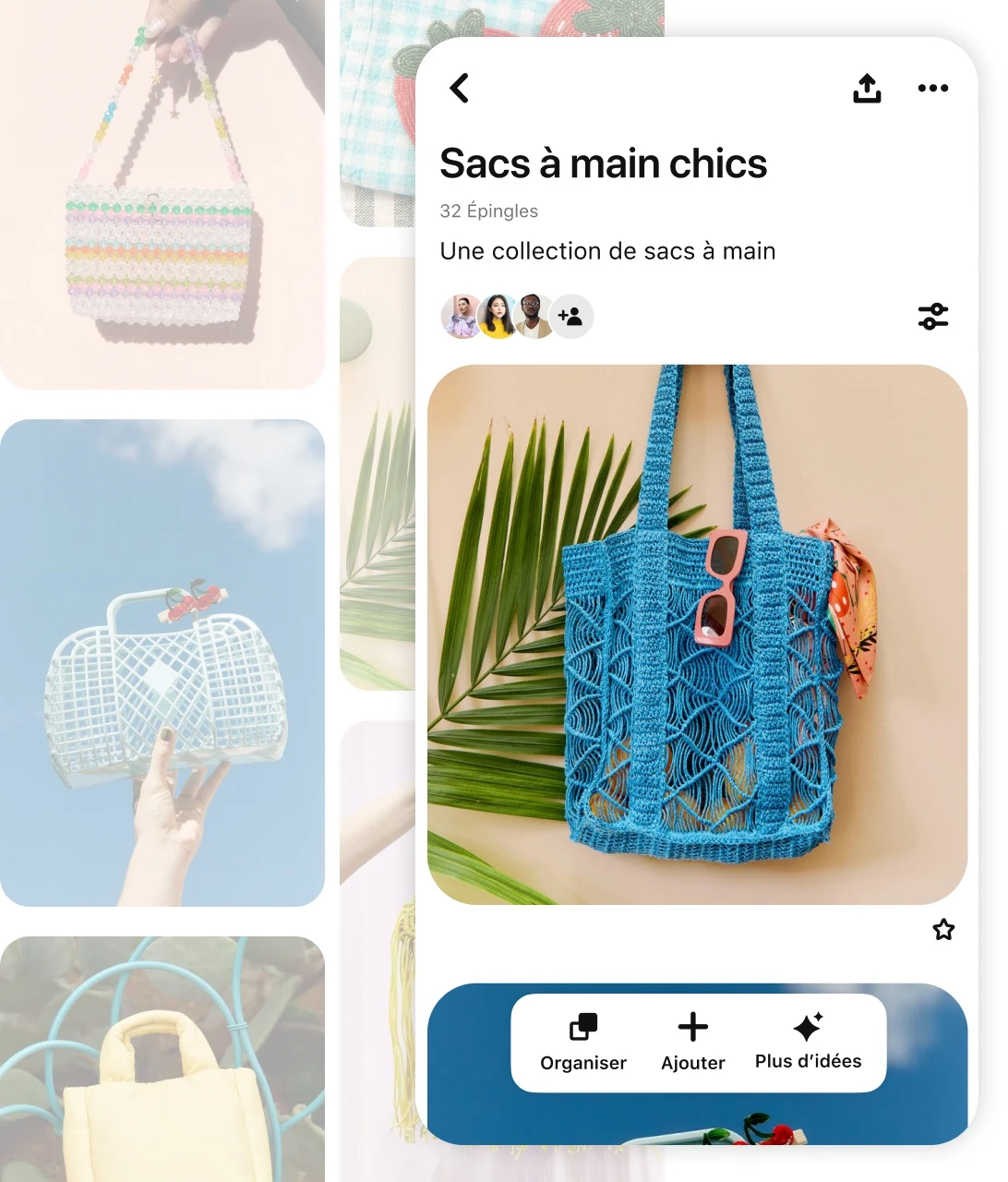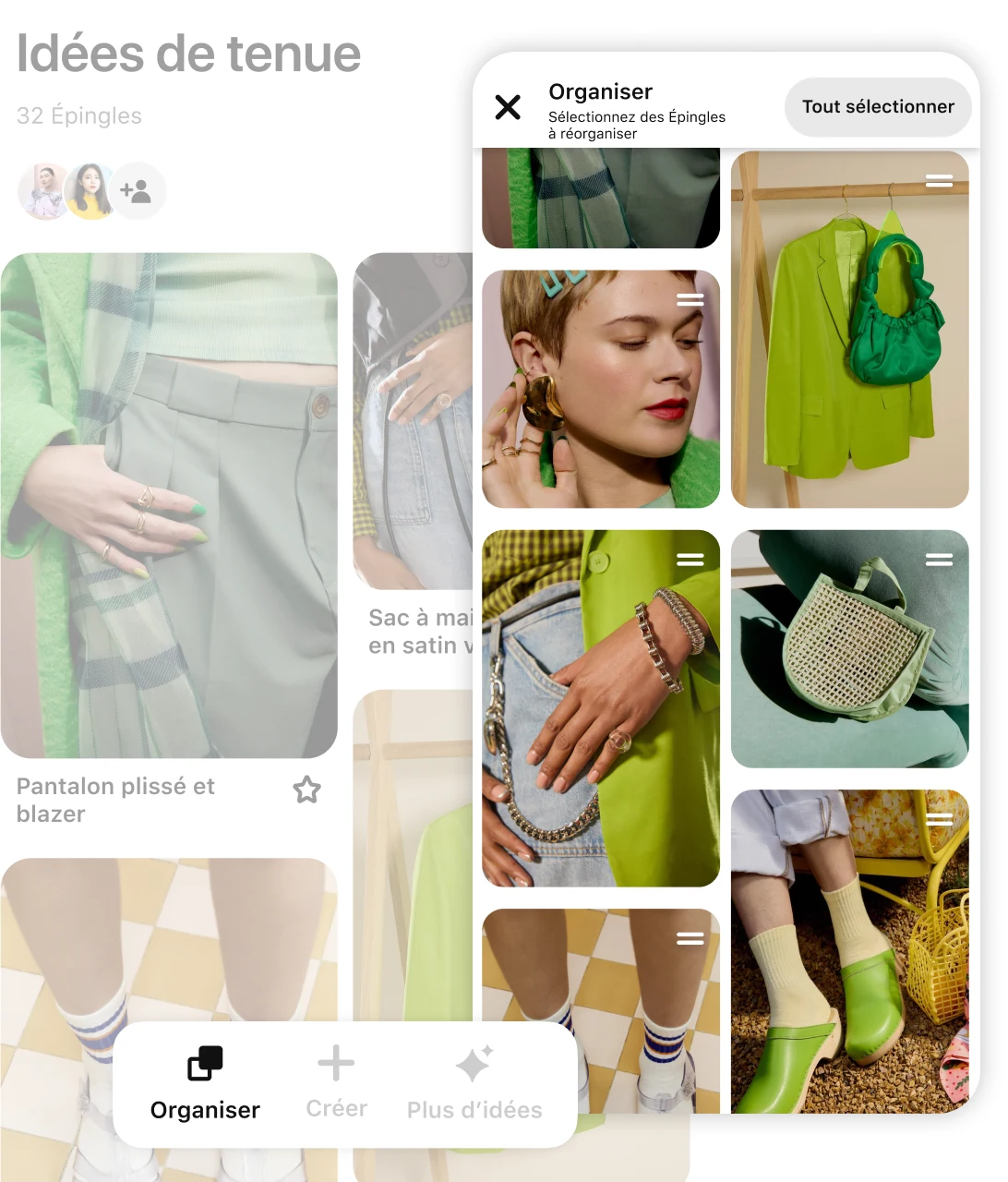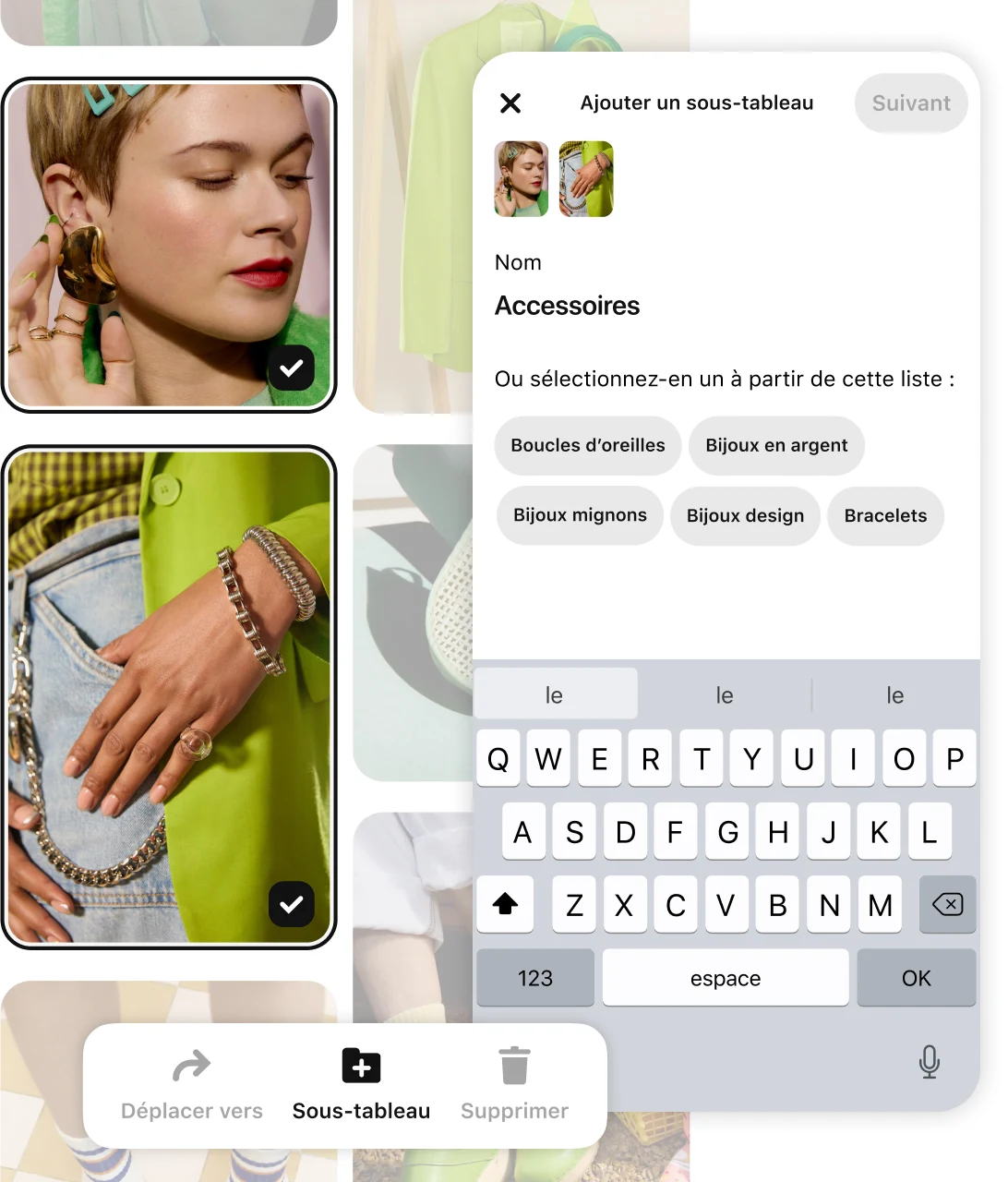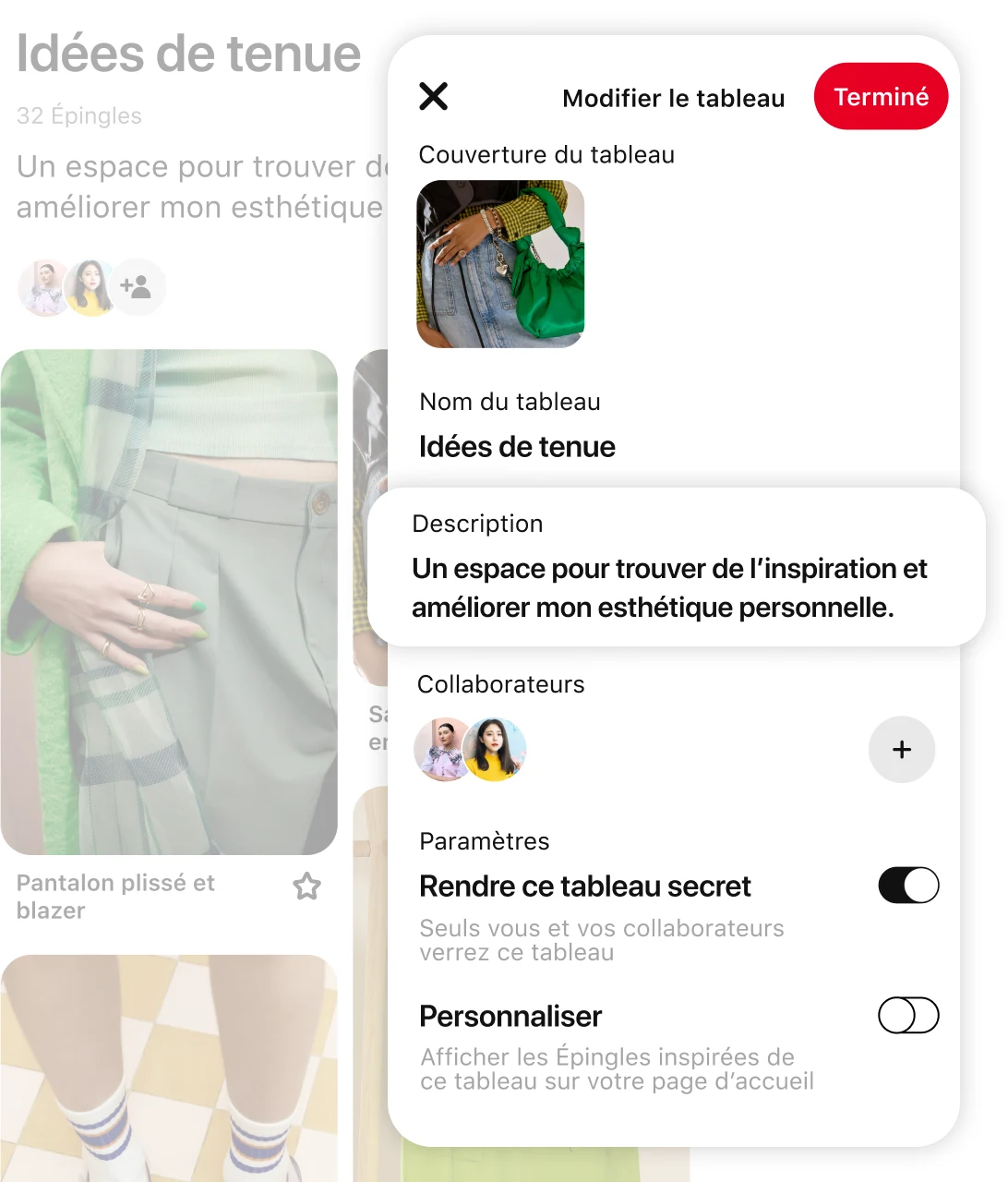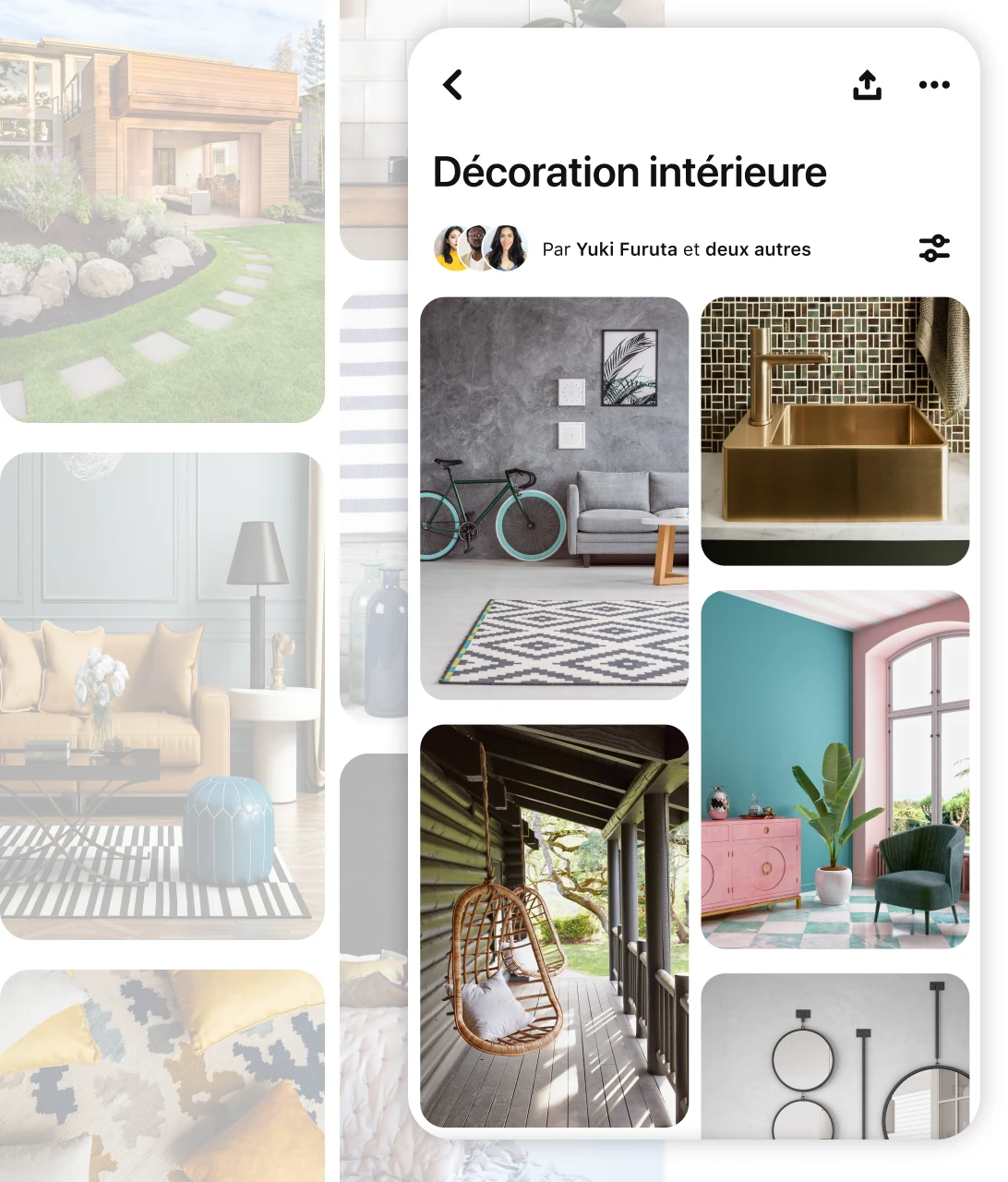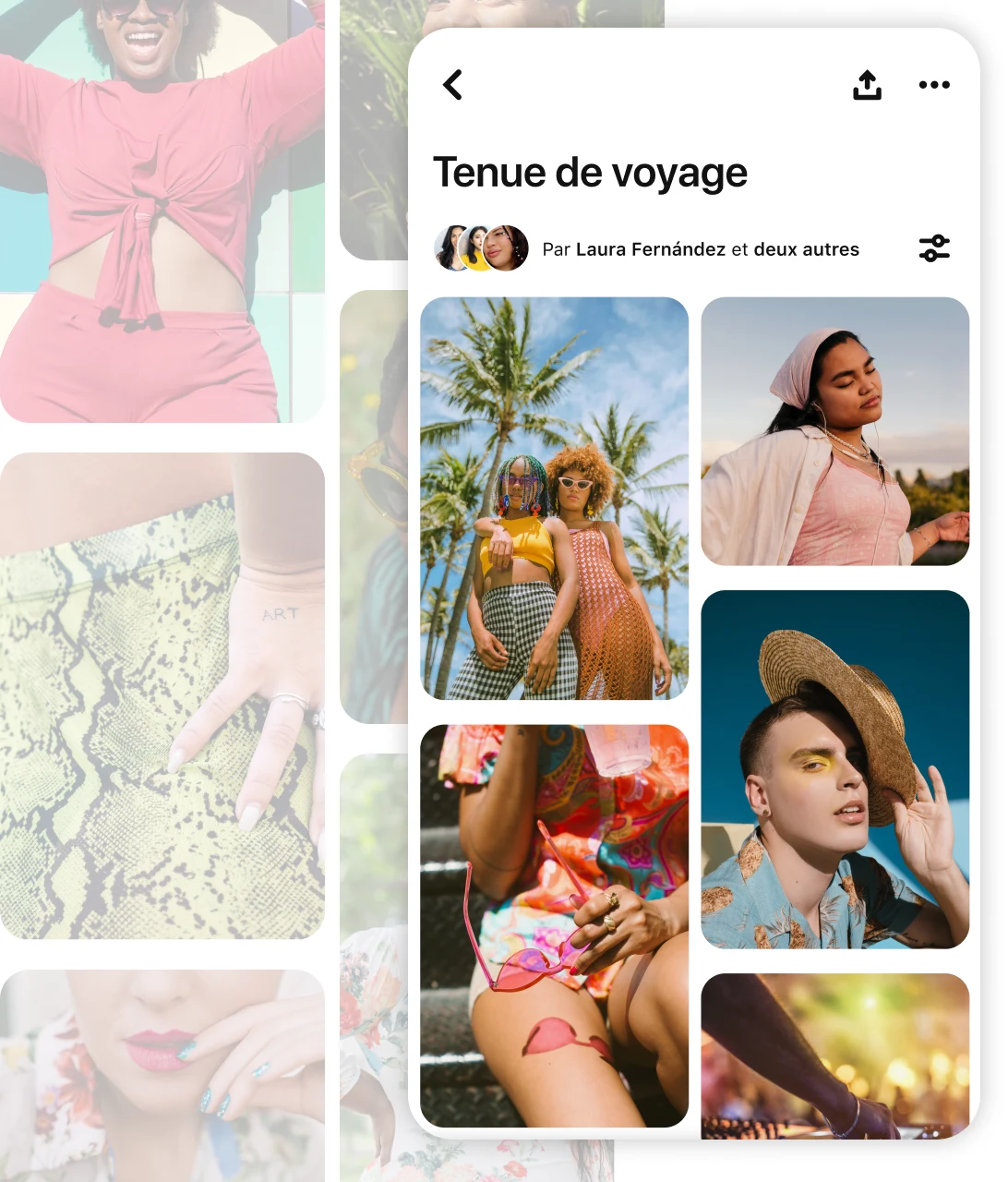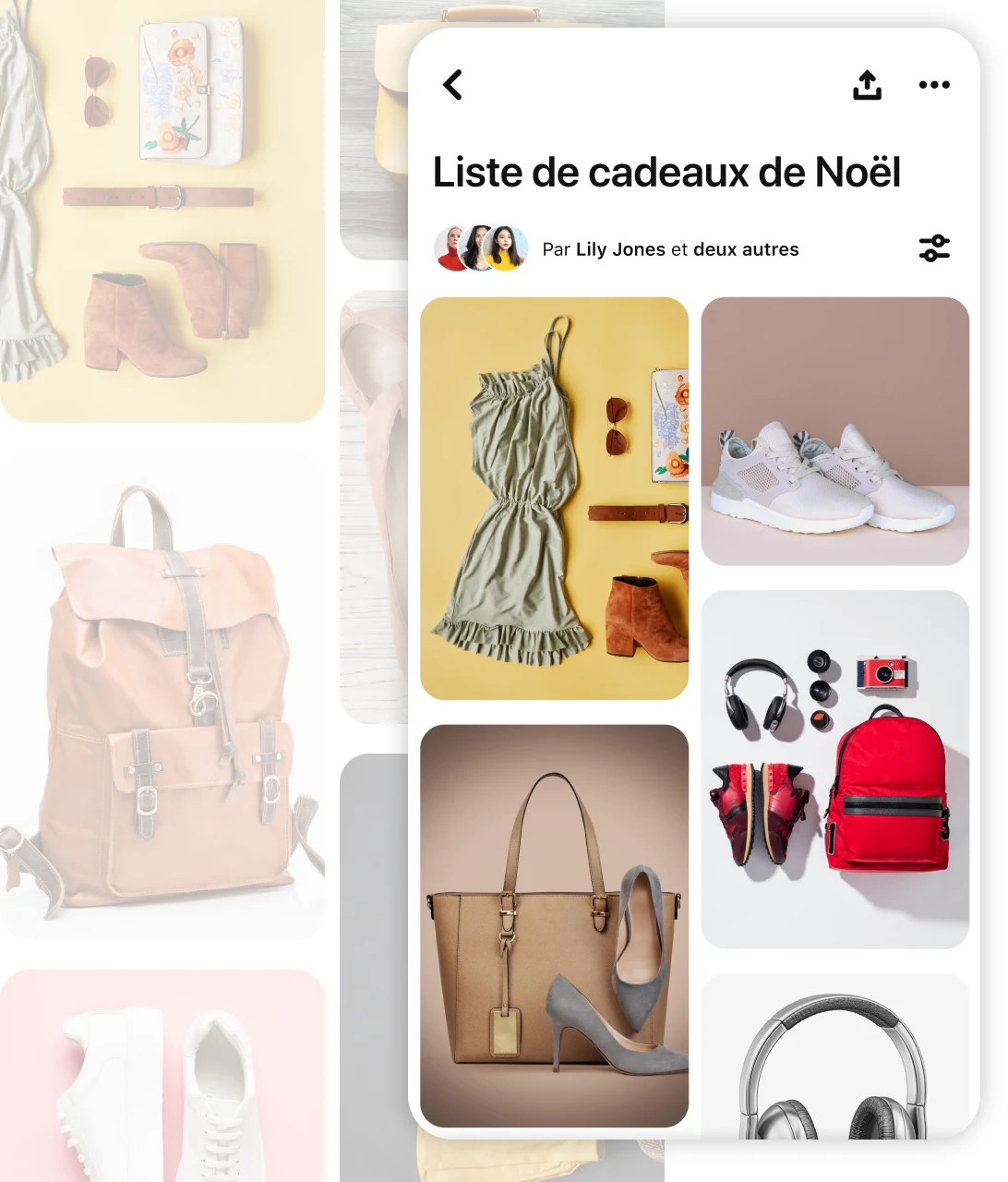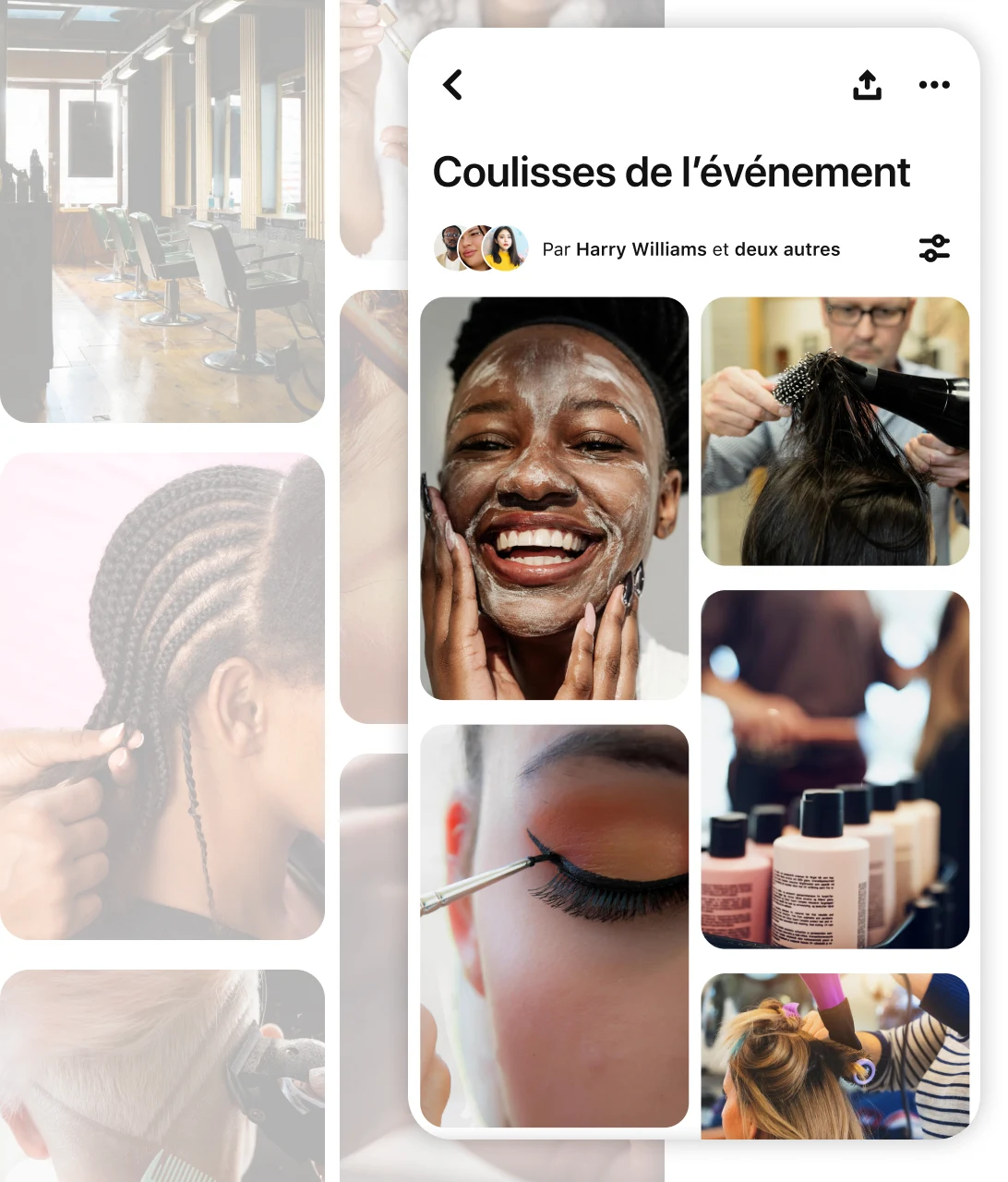Comment créer un tableau ?
Regroupez des idées et des visuels inspirants en un seul endroit grâce au format de tableau. Que ce soit pour préparer une recette, mettre en avant un style ou partager vos meilleures sélections de produits, les tableaux sont l’endroit idéal pour enregistrer, sélectionner et partager des idées.

Les tableaux étape par étape
Commencez à remplir votre tableau avec des idées. S’il s’agit d’un nouveau tableau, faites défiler les Épingles suggérées et appuyez sur l’icône Épingle ou sur le bouton « Enregistrer » de celles qui vous intéressent afin de les enregistrer sur votre tableau. Les Épingles que vous sélectionnez peuvent provenir d’autres personnes, de vos propres créations ou d’un mélange des deux.
Vous pouvez également trouver d’autres idées en parcourant votre page d’accueil ou en effectuant une recherche avec des mots-clés. Pour enregistrer une Épingle sur votre tableau, appuyez sur l'icône Épingle, sélectionnez un tableau (cliquez sur la liste déroulante si vous souhaitez enregistrer ou créer un tableau différent), puis appuyez sur « Enregistrer ».
Sur mobile, vous pouvez également enregistrer une Épingle sur votre tableau en appuyant longuement sur l'icône Épingle. Sélectionnez l’icône Épingle, sélectionnez un tableau, puis appuyez sur « Enregistrer ».Une fois que vous avez ajouté des Épingles à votre tableau, votre tableau est prêt. Vos tableaux s’affichent dans la section Enregistrées de votre profil.
Comme pour toute collection, le contenu de votre tableau peut continuer à évoluer. Vérifiez-le, modifiez-le et enrichissez-le au fur et à mesure que vous affinez et explorez vos idées.
Bonus : plus vous ajoutez d’Épingles, plus vous verrez d’idées pertinentes (n’oubliez pas de consulter la section « Trouvez encore plus d’idées » sous le contenu de votre tableau). Cela peut vous aider à diffuser votre contenu auprès d’un plus grand nombre d’utilisateurs.
Options de tableau
Si vous souhaitez limiter l’accès à vos tableaux et Épingles, sélectionnez l’option permettant de créer un tableau secret dans les paramètres du tableau. Ces contenus seront visibles uniquement par vous et les collaborateurs que vous ajouterez manuellement. C’est l’option idéale si vous préparez une fête surprise, réfléchissez à une liste de cadeaux, ou pour créer un espace de travail personnel.
Il existe maintenant un moyen simple de partager vos tableaux sur vos réseaux sociaux. Avec la nouvelle fonctionnalité de partage de tableau, vous pouvez transformer votre tableau en une grille de photos ou en montage vidéo captivant. Partagez-le en toute simplicité sur Instagram ou téléchargez-le et publiez-le partout où vous le souhaitez. En savoir plus
La mise en forme par défaut du contenu de votre tableau sur mobile équivaut à la largeur de deux Épingles. Pour consulter des vues supplémentaires, appuyez sur l’icône filtre qui apparaît entre le titre de votre tableau et les Épingles.
L’option « Large » affiche une seule Épingle pleine largeur à la fois, ce qui est idéal pour faire défiler des images détaillées de mode ou de recettes. L’option « Compact » équivaut à la largeur de trois Épingles, ce qui est idéal pour créer une esthétique et instaurer une ambiance, car vous pouvez plus facilement voir le lien entre les images.
Conseils pour créer un tableau optimal
Pour une organisation plus poussée, vous pouvez trier davantage vos Épingles en ajoutant des sous-tableaux à vos tableaux. Les sous-tableaux sont utiles pour couvrir les sous-thèmes du thème du tableau principal. De cette façon, le contenu de vos tableaux est plus facile à parcourir, et la richesse des idées présentées aidera davantage d’utilisateurs à les découvrir.
Si vous disposez déjà de plusieurs tableaux couvrant des thèmes étroitement liés, l’option « Fusionner » permet également de les organiser et de les regrouper. Avec la fusion, vous pouvez transformer l’un des tableaux en un sous-tableau de l’autre tableau.N’oubliez pas d’utiliser un texte clair et informatif dans le nom et la description de votre tableau. Les noms, les descriptions et les catégories des tableaux ont tous un impact sur la façon dont votre contenu s’affiche dans les résultats de recherche et les recommandations de Pinterest. Donc plus ils sont précis, mieux c’est.
Astuce : pensez aux mots et expressions que les personnes s’intéressant au thème pourraient utiliser (Pinterest Trends est un outil précieux à cet égard) pour vous aider à rédiger votre texte.
Inspiration pour le contenu de vos tableaux
Des moments du quotidien aux événements marquants, les tableaux vous permettent de planifier tous les aspects de votre vie. Que vous sachiez exactement ce que vous voulez ou que vous ne sachiez pas par où commencer, créer un tableau et y ajouter des Épingles qui vous intéressent est un moyen simple de trouver plus d’inspiration, d’affiner vos idées et de les concrétiser par la suite.
Quelques idées de tableaux : tenues de festivals, fête d’anniversaire, recettes préféréesCréez un tableau pour découvrir le cadeau idéal pour une occasion ou une personne spécifique. Vous pouvez rassembler des idées de cadeaux en un seul endroit, tout en bénéficiant de recommandations de Pinterest basées sur ce contenu et d’une option permettant d’ajouter des collaborateurs. Pour une recommandation de produit, vous pouvez créer un tableau d’articles à acheter, qu’il s’agisse de résumés, d’idées de cadeaux ou d’autres choses.
Quelques idées de tableaux : cadeau pour meilleure amie, produits de beauté incontournables, coup de cœur du mois.Grâce aux tableaux, vous pouvez donner à votre audience l’accès à une expérience exclusive. Offrez un aperçu du processus de contenu créatif derrière un look ou une séance photo. Ou partagez un avant-goût d’une nouvelle gamme de produits, d’une collaboration avec une marque ou d’un événement privé.
Quelques idées de tableaux : glamour sur le tapis rouge, coulisses de fête
Votre boîte à outils pour la création de contenu
Avec l’outil Pinterest Analytics, suivez les performances de vos idées et utilisez ces données en temps réel pour vous aider à élaborer votre stratégie de contenu.
L’outil Pinterest Trends vous permet de découvrir les thèmes et les mots-clés les plus populaires du moment. Utilisez ces insights pour créer le bon contenu au bon moment.
Retrouvez les tendances émergentes pour l’année 2025 dans notre rapport.